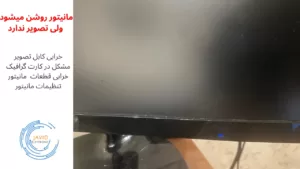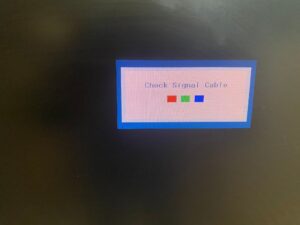برند HP یکی از برندهای معتبر و شناخته شده در زمینه تولید مانیتورهای کامپیوتری است. اما همانطور که در هر دستگاه الکترونیکی دیگری امکان دارد، ممکن است مشکلات و ایراداتی در مانیتورهای HP رخ دهد. اگر شما یک مانیتور HP دارید و با مشکلات داخلی آن مواجه شدهاید، نگران نباشید. در این مقاله، ما به شما راهنمایی جامع برای تعمیر قطعات داخلی و مشکلات رایج مانیتور HP را ارائه خواهیم داد.
در صورتی که هر مشکلی در زمینه تعمیرات مانیتور داشتید، می توانید با جاوید الکترونیک در ارتباط باشید.
آیا تعمیر مانیتور HP ضمانت دارد
بله تمام خدمات و تعمیرات در شرکت جاوید الکترونیک دارای گارانتی می باشد. ما با اطمینان خاطر از قطعات استفاده شده در تعمیرات ضمانت تعمیر مانیتور های HP را تا ۶ ماه خواهیم داد. این ضمانت نامه بی قید و شرط می باشد. پس با خیال راحت تعمیرات دستگاهتون رو به ما بسپارید.

مشکلات مانیتور های hp
مانیتور های اچ پی مانند دیگر لوازم الکترونیک به مرور زمان دارای مشکلاتی می شوند. در ادامه برخی از مشکلات مانیتور های HP را خواهیم گفت.
مانیتور Hp روشن نمیشود
اگر مانیتور شما روشن نمی شود و خاموش است، ابتدا اطمینان حاصل کنید که کابل برق به درستی متصل شده باشد. همچنین مطمئن شوید که پریز برق کار میکند. اگر همه این موارد درست باشند و مانیتور hP همچنان روشن نمیشود، ممکن است نیاز به تعمیر تخصصی داشته باشد.
مانیتور تصویر ندارد
اگر مانیتور شما روشن می شود و تصویری نمایش نمی دهد، ابتدا باید اتصالات و کابل ها را چک کنید. اطمینان حاصل کنید که کابل برق به درستی به مانیتور و پریز متصل شده باشد. همچنین، اتصال کابل تصویر (معمولاً VGA یا HDMI) را نیز بررسی کنید و اطمینان حاصل شود که به سیستم کامپیوتری شما متصل است.
تصویر مانیتور کیفیت پایین دارد
اگر تصویر مانیتور شما کیفیت پایینی دارد یا مشکلات رنگی دارید، ابتدا کابل و اتصالات را بررسی کنید. ممکن است کابل VGA یا HDMI دچار خرابی شده باشد. همچنین، درایور های کارت گرافیک خود را بررسی و بروزرسانی کنید.
خطوط در تصویر مانیتور اچ پی
اگر صفحه مانیتور شما مشکلاتی مانند خط های عمودی یا افقی دارد، ابتدا کابل ها را جدا کرده و دوباره وصل کنید. اگر مشکل اصلی حل نشد، ممکن است مشکل در پنل نمایش مانیتور hP باشد که نیاز به تعمیر تخصصی دارد.
صفحه مانیتور تاریک است
در صورتی که صفحه مانیتور تاریک است و تصاویر با نور کم نمایش می دهد، ابتدا از منوی مانیتور روشنایی و کنتراست را بررسی کنید. همچنین، اگر مانیتور دارای یک منبع نور پسزمینه (مثل LED) است، بررسی کنید که آیا آن روشن است یا خیر.
عدم تشخیص ورودی در مانیتور
اگر مانیتور شما اطلاعاتی را نمایش نمی دهد و نمیتواند منابع ورودی را تشخیص دهد، ابتدا کابل ها و اتصالات را بررسی کنید. همچنین، ورودی های مانیتور را به دقت انتخاب کرده و تنظیمات ورودی را در منوی تنظیمات مانیتور بررسی کنید. می توانید با دکمه SOURCE که در منوی مانیتور های اچ پی وجود دارد، ورودی مورد نظر را انتخاب کنید. به عنوان مثال اگر کابل HDMI را متصل کردید باید ورودی مانیتور روی HDMI باشد.
تصویر مانیتور HP سایه دارد
این مشکل ممکن است به دلیل خرابی در کابل های تغذیه یا کارت گرافیک کامپیوتر یا لپ تاپ باشد. در این صورت، ابتدا کابل ها را بررسی کرده و سپس کارت گرافیک را تست کنید. می توانید مانیتور را با سیستم دیگر تست کنید تا عیب یابی دقیق تری داشته باشید.
پیکسل های مرده در تصویر
اگر پیکسل هایی که به صورت پایدار رنگ خاصی را نمایش میدهند، مرده باشند، متاسفانه صفحه نمایش یا پنل مانیتور hP خراب شده و باید تعمیر یا تعویض گردد.
تصویر مانیتور قطع می شود
اگر تصویر مانیتور بعد از چند دقیقه یا چند ثانیه قطع می شود، ابتدا منبع تغذیه و کابل های تصویر را بررسی کنید. همچنین، تنظیمات انرژی و وضعیت خاموشی مانیتور را بررسی کنید. اگر همهی موارد را تست کردید، احتمالا مانیتور HP خراب می باشد و باید تعمیر شود.

قطعات داخلی مانیتور اچ پی
مانیتور های HP از قطعات متنوعی تشکیل شده اند، اما به طور عمومی قطعات داخلی اصلی مانیتور شامل موارد زیر میشوند:
پنل یا صفحه نمایش: این قسمت شامل صفحه نمایش LCD یا LED میشود که تصویر را نمایش میدهد. اندازه و نوع پنل نمایش ممکن است متغیر باشد.
پردازنده تصویر: این قسمت مسئول پردازش و نمایش تصاویر بر روی صفحه نمایش است. این پردازنده معمولاً درون مانیتور یا در مین برد مانیتور قرار دارد.
کارت گرافیک: برخی از مانیتور ها دارای کارت گرافیک جداگانه هستند که برای بهبود کیفیت تصویر و پشتیبانی از ویژگیهای خاصی مانند HDR استفاده میشود.
نور پس زمینه یا بک لایت: سیستم نوردهی پس زمینه مانیتور شامل چراغهای LED یا CCFL است که نور پس زمینه را ایجاد میکنند.
مدارهای کنترل: این مدارها و کنترلکنندهها مسئول کنترل عملکرد مانیتور و تنظیمات تصویری هستند. این شامل دکمههای تنظیمات و اتصالات ورودی مانیتور نیز میشود.
منابع تغذیه یا برد پاور: منابع تغذیه برای تأمین برق مورد نیاز مانیتور مسئولند.
اتصالات و ورودی ها: مانیتور ها دارای اتصالات متنوعی برای اتصال به کامپیوتر یا دستگاههای دیگر هستند، از جمله پورتهای HDMI، DisplayPort، VGA، USB و …
مراحل تست و تعمیر مانیتور اچ پی
برای تعمیر یک مانیتور HP، شما میتوانید مراحل زیر را دنبال کنید:
بررسی اتصالات:
- ابتدا مطمئن شوید که کابل برق مانیتور به صورت صحیح به پریز وصل شده باشد.
- همچنین کابل اتصال تصویر (معمولاً VGA یا HDMI) را بررسی کنید و مطمئن شوید که به صورت صحیح به کامپیوتر یا دستگاه دیگر متصل شده باشد.
تغییر ورودی:
- در صورتی که مشکلی در نمایش تصویر وجود دارد، به تنظیمات ورودی تصویر (Input Source) در منوی مانیتور دسترسی پیدا کنید و ورودی صحیح را انتخاب کنید.
بررسی تنظیمات مانیتور:
- اگر تصویر به صورت غیرعادی نمایش داده میشود (مثلاً رزولوشن نادرست یا رنگهای اشتباه)، به منوی تنظیمات مانیتور دسترسی پیدا کنید و تنظیمات را به حالت پیشفرض بازگردانید.
- گاهی اوقات تنظیمات مانیتور ممکن است باعث مشکلات تصویری شود. برای رفع این مشکلات، به تنظیمات مانیتور دسترسی پیدا کنید و آن را به حالت کارخانه کنید.
تست با کامپیوتر دیگر:
- اگر با تمام مراحل فوق مشکل حل نشد، میتوانید مانیتور را به یک کامپیوتر یا لپ تاپ دیگر متصل کرده و ببینید آیا مشکل همچنان وجود دارد یا خیر. اگر در کامپیوتر دیگر هم مشکلی وجود دارد، احتمالاً مشکل در مانیتور hp است و نیاز به تعمیر دارد.
تست و تعویض کابل تصویر
- ابتدا کابل ویدئویی را بررسی کنید و اطمینان حاصل شود که سالم است. سپس، اگر امکان دارد، یک کابل دیگر را تست کنید تا مشکل از کابل نباشد. همچنین، اگر از یک منبع ویدئویی خارجی مثل کامپیوتر یا دستگاه بازی استفاده میکنید، منبع ویدئویی را نیز بررسی کنید.
تعمیر تخصصی:
- اگر هیچ یک از مراحل فوق مشکل را برطرف نکرد و مانیتور hp همچنان مشکل دارد، به مرکز تعمیر تخصصی جاوید الکترونیک مراجعه کنید تا تعمیرات لازم انجام شود.
هزینه تعمیر مانیتور Hp
هزینه تعمیر مانیتور Hp بستگی به نوع خرابی و تعمیرات مورد نیاز دارد. برخی از تعمیرات ممکن است ارزان باشند، در حالی که تعمیرات پیچیدهتر ممکن است هزینه بیشتری داشته باشند. همچنین نوع مانیتور (LED یا LCD) و اندازه و علت خرابی در هزینه تعمیر مانیتور اچ پی تاثیر گذار است. برای هزینه تعمیر مانیتور می توانید با شماره تماس جاوید الکترونیک تماس بگیرید.
افزایش سطوح روشنایی و کنتراست مانیتور اچ پی
در بیشتر مانیتور ها، این تنظیمات به صورت دستی از منوی تنظیمات قابل تغییر هستند. با دسترسی به این منو، میتوانید سطوح روشنایی و کنتراست را تنظیم کنید.
نتیجهگیری
تعمیر مانیتور Hp میتواند برای برطرف کردن مشکلات مختلف مفید باشد. با دقت به نکات ارائه شده در این مقاله، میتوانید بسیاری از مشکلات رایج مانیتور اچ پی خود را حل کنید. اگر با مشکلی روبرو شدید که نمیتوانید آن را برطرف کنید، بهتر است به تعمیرکاران متخصص جاوید الکترونیک مراجعه کنید. انجام تعمیرات تخصصی و صحیح از آسیب به دستگاه و ایمنی شما جلوگیری میکند. همچنین، مراقبت منظم از مانیتور و رعایت راهنماییهای تعمیر و نگهداری تولیدکننده نیز میتواند عمر مفید دستگاه را افزایش دهد.